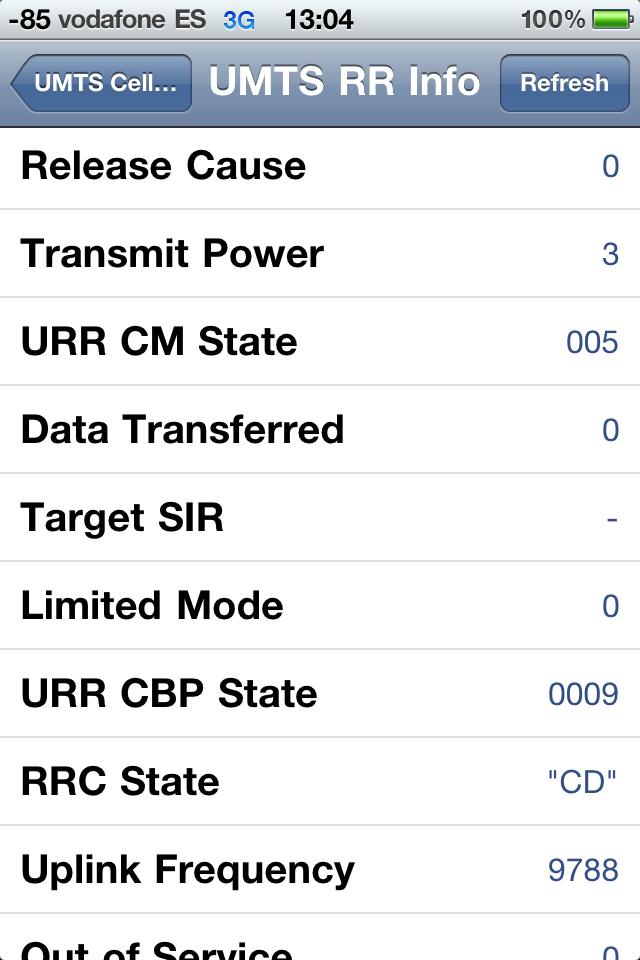Te enseñamos cómo contratar las nuevas tarifas de iCloud, la nube de Apple
Hace algunos días comentábamos los nuevos precios del servicio iCloud de Apple y ahora ya podemos decir que las nuevas tarifas están disponibles.
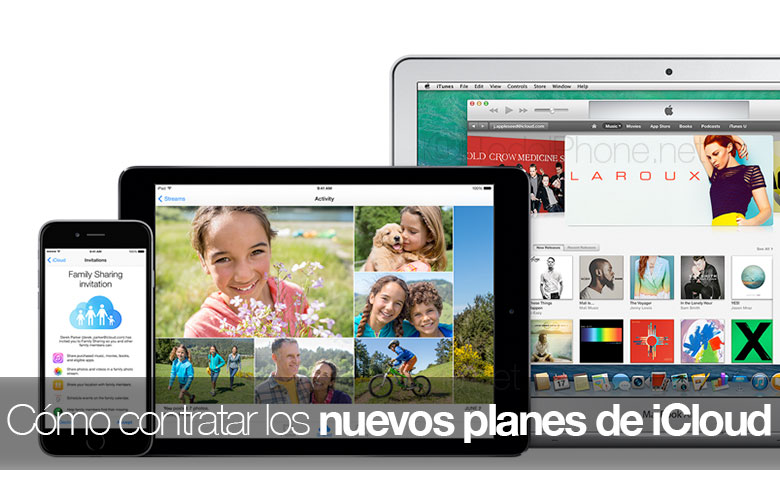
Apple había anunciado durante la WWDC14 que mejoraría los precios de los planes de alojamiento extra de iCloud y ahora estas nuevas tarifas ya están disponibles.
Las nuevas tarifas de iCloud son las siguientes:
- 5 GB: gratis.
- 20 GB: 0,99 € al mes.
- 200 GB: 3,99 € al mes.
- 500 GB: 9,99 € al mes.
- 1 TB: 19,99 € al mes.
Las nuevas tarifas de iCloud son bastante competitivas y no hay duda que le pondrán las cosas un poco más difícil a servicios como Dropbox (que también mejoró sus tarifas recientemente) o Google Drive.
Estos planes de ampliación de iCloud con sus nuevos precios ya están disponibles y podemos contratarlos fácilmente desde nuestros iPhone, iPad o Mac. A continuación te explicamos cómo hacerlo.
Cómo contratar los nuevos planes de iCloud desde iPhone o iPad
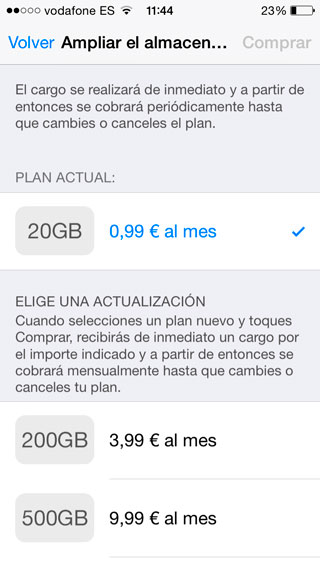
Para ampliar la capacidad de almacenamiento de iCloud y contratar uno de los nuevos planes disponibles, simplemente debemos seguir los siguientes pasos:
- Accedemos a la app Ajustes de nuestro iPhone, iPad o iPod touch.
- Accedemos a la opción iCloud.
- Tocamos sobre la opción Almacenamiento y copia.
- Tocamos sobre la opción Cambiar plan de almacenamiento.
- Nos mostrará las diferentes opciones y sólo tenemos que tocar sobre la que queramos contratar y después tocar sobre el botón Comprar que aparece arriba a la derecha.
- Una vez hecho esto nos pedirá la contraseña de nuestro Apple ID y, una vez confirmada, la ampliación se activará de forma inmediata.
Una vez contratada la ampliación de capacidad de iCloud, recibiremos automáticamente un cargo en nuestra tarjeta por el importante asociado a la capacidad elegida. Por supuesto podemos cancelar en cualquier momento nuestra subscripción (siguiendo los pasos descritos anteriormente y en el punto 5 escogiendo Opciones de desactualización) o ampliar a un plan superior).
Cómo contratar los nuevos planes de iCloud desde Mac
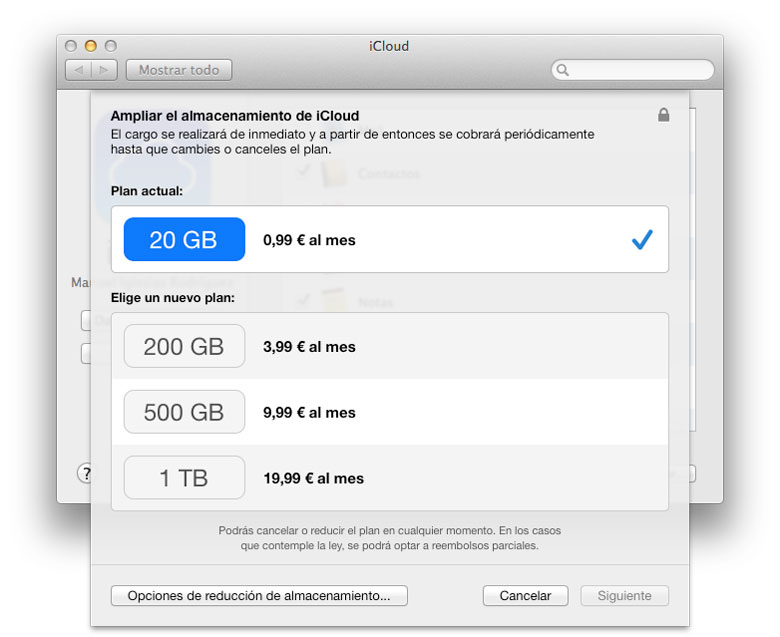
En caso de que prefiramos hacer la ampliación de nuestro plan de iCloud desde un Mac debemos dar los siguientes pasos.
- Pinchamos sobre el menú Apple () arriba a la izquierda.
- Accedemos a Preferencias del sistema.
- Dentro de Preferencias del sistema pinchamos sobre iCloud.
- En la nueva ventana pinchamos sobre el botón Gestionar que aparece al lado de la barra que indica cuánta capacidad tenemos ocupada de nuestro plan actual.
- Se despliega una nueva ventana y debemos pinchar sobre Cambiar plan de almacenamiento.
- En la siguiente ventana escogemos el plan que queremos contratar, pulsamos Siguiente y confirmamos la compra con nuestra contraseña de Apple ID.
Una vez realizados estos pasos, la ampliación habrá concluido y todos los dispositivos que utilicen la cuenta Apple ID podrán disfrutar de esos GB extra que acabamos de contratar.
Parece que poco a poco los precios del almacenamiento en la nube de se van haciendo más atractivos y asequibles. Poder disponer de hasta 1 TB es un iCloud es un gran avance. Además en cuanto iOS 8 y Yosemite estén disponibles también podremos utilizar iCloud Drive para almacenar cualquier tipo de archivo, por lo que tener una capacidad de almacenamiento grande se hace todavía más importante.
¿Qué te parecen las nuevas tarifas de iCloud? ¿Ampliarás tu cuenta?